在传统的帧率转换中,通常会直接删除一些视频帧来降低播放速度。这种方法虽然简单,但会导致视频出现断层和抖动等问题。而Twixtor Pro采用了一种独特的“光流”算法来处理视频帧,根据视频中每个像素的运动信息计算出每一帧的位置和形态,从而产生更加平滑、流畅的缓动效果。
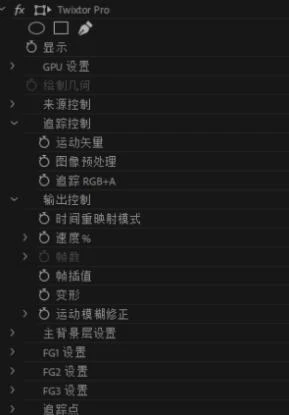
Twixtor Pro还支持时间伸缩功能,可以将视频的播放速度加快或减慢。在调整播放速度的同时,Twixtor Pro还能保持视频的光流效果,从而避免出现卡顿和失真等问题。
Twixtor Pro插件还具有高度的可定制性,用户可以根据不同的需求来设置插件的参数。例如,用户可以设置缓动曲线、调整运动矢量强度等来产生不同的效果。
Twixtor Pro插件是一款非常强大的视频编辑工具,它可以充分发挥视频素材的潜力,产生出更加生动、细腻的慢动作效果。
Twixtor Pro插件在AE中使用方法
- 新建一个合成(Composition)并将需要处理的素材导入到其中。
- 将Twixtor Pro插件拖拽到素材上,并进入插件的设置界面。可以通过在面板中点击Twixtor Pro插件进行设置。
- 在Twixtor Pro控制面板中选择速度曲线(Speed Curve)。可以手动调整曲线来达到想要的效果。
- 如果需要进一步设置,则可以点击“Track Motion”按钮以跟踪素材的移动。
- 在控制面板中调节帧速率(Frame Rate),以确定变速的程度。如果需要创建慢动作效果,则需要将帧速率调低。
- 如果需要对特定区域进行处理,则可以使用Twixtor Pro的遮罩工具。通过绘制遮罩对素材进行限定,然后进行跟踪和渲染。
- 渲染之前,可以通过Twixtor Pro的预览模式(Preview Mode)来查看变速效果。可以选择“Draft”、“Smart Blend”或“Frame Mix”等模式来查看不同的渲染效果。
- 点击渲染按钮(Render)生成最终的变速视频。
1. 本文所有言论和图片纯属用户个人意见,与蓉媒网立场无关
2. 当前页面所有内容由该用户发布,该用户与本站享有帖子相关版权
3. 其他单位或个人使用、转载或引用本文时必须提前征得该用户的同意
4. 帖子作者须承担一切因本文发表而直接或间接导致的民事或刑事法律责任
5. 本文部分内容如转载自其它媒体,并不代表本站赞同其观点和对其真实性负责
6. 若发现任何侵权/违规/有害的问题,可直接联系我们,我们将第一时间处理
